
无论你是跨国协作的商务精英,还是畅游世界的「数字游民」,精准的时间管理都是高效工作的基石。时区,作为全球统一的时间沟通标准,确保了我们在不同地理区域之间的「步调一致」。
在 Windows 11 中,系统可以根据你的位置信息自动校准时区;当然,你也可以随时手动掌控。当「定位服务」被禁用时,系统会贴心地提示你开启定位,以确保「时区自动变更」的准确性。即便在定位信号较弱的情况下,微软也在持续优化体验,提供可靠的时区校准方案。
接下来,我们将介绍 5 种 Windows 11 时区设置方法:从简单的图形化设置到强大的命令行工具,从手动调整到时区自动变更,帮助你轻松掌握这项核心技能。
01. 为什么时区至关重要?
想象一下,如果没有统一的时区划分,每当经度变化一点,本地时间就会有几分钟的差异。这将给全球化沟通、商业活动和金融体系带来巨大混乱。
时区将地球划分为一个个纵向区域,为区域内的社会、商业和经济活动提供了统一的时间标准。作为全球数亿设备的计算中枢,Windows 必须精确反映这些时区变化,才能保障工作与生活的无缝衔接。
02. Windows 11 时区设置指南
2.1 Windows 11 时区自动变更
1按Windows + I快捷键打开「设置」,依次进入「时间和语言」>「日期和时间」。
2打开「自动设置时区」开关,Windows 11 就会根据你的地理位置,来自动更新时区。
3如果你想手动指定某个时区,只需关闭开关,然后在「时区」下拉菜单中,选择所需时区即可。
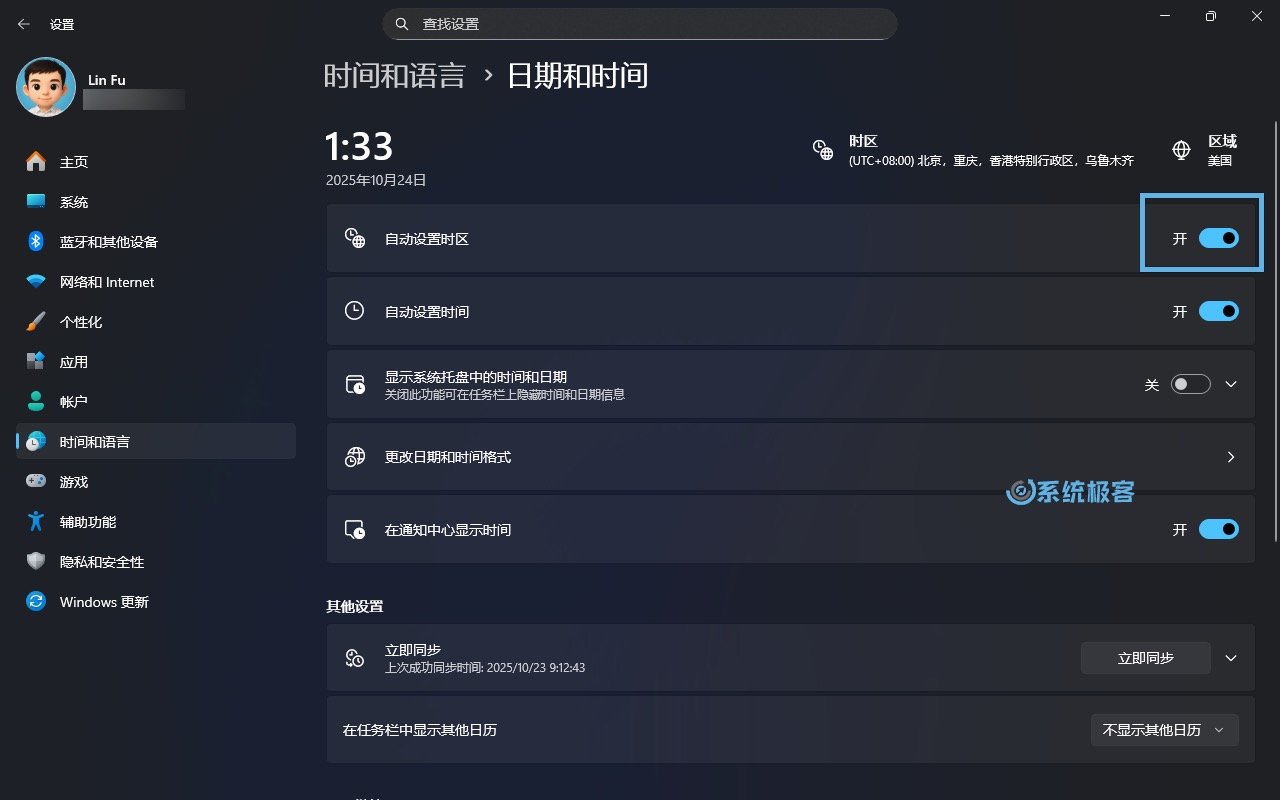
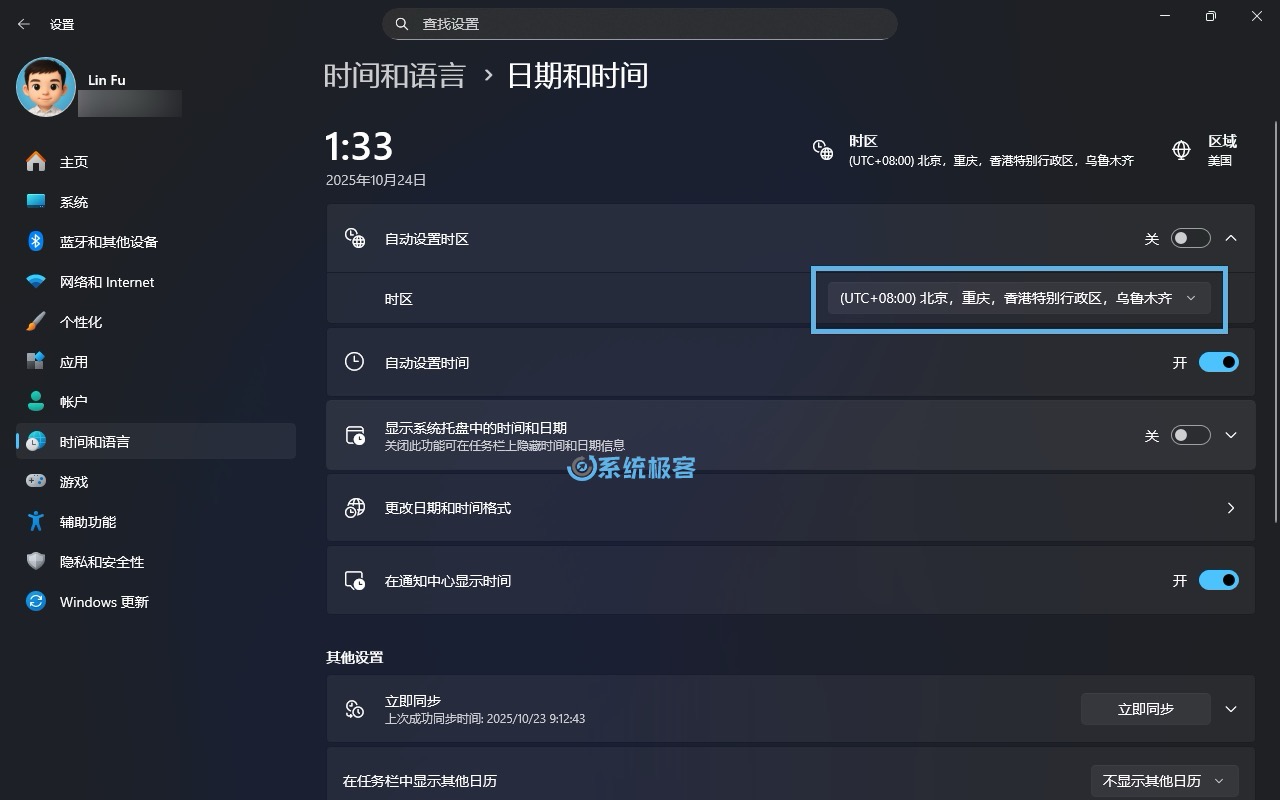
2.2 通过「控制面板」修改时区
1按Windows + R快捷键打开「运行」对话框,输入timedate.cpl并回车。
2在弹出的「日期和时间」对话框中,点击「更改时区」按钮。
3在下拉列表中选择正确的时区,然后点击「确定」。
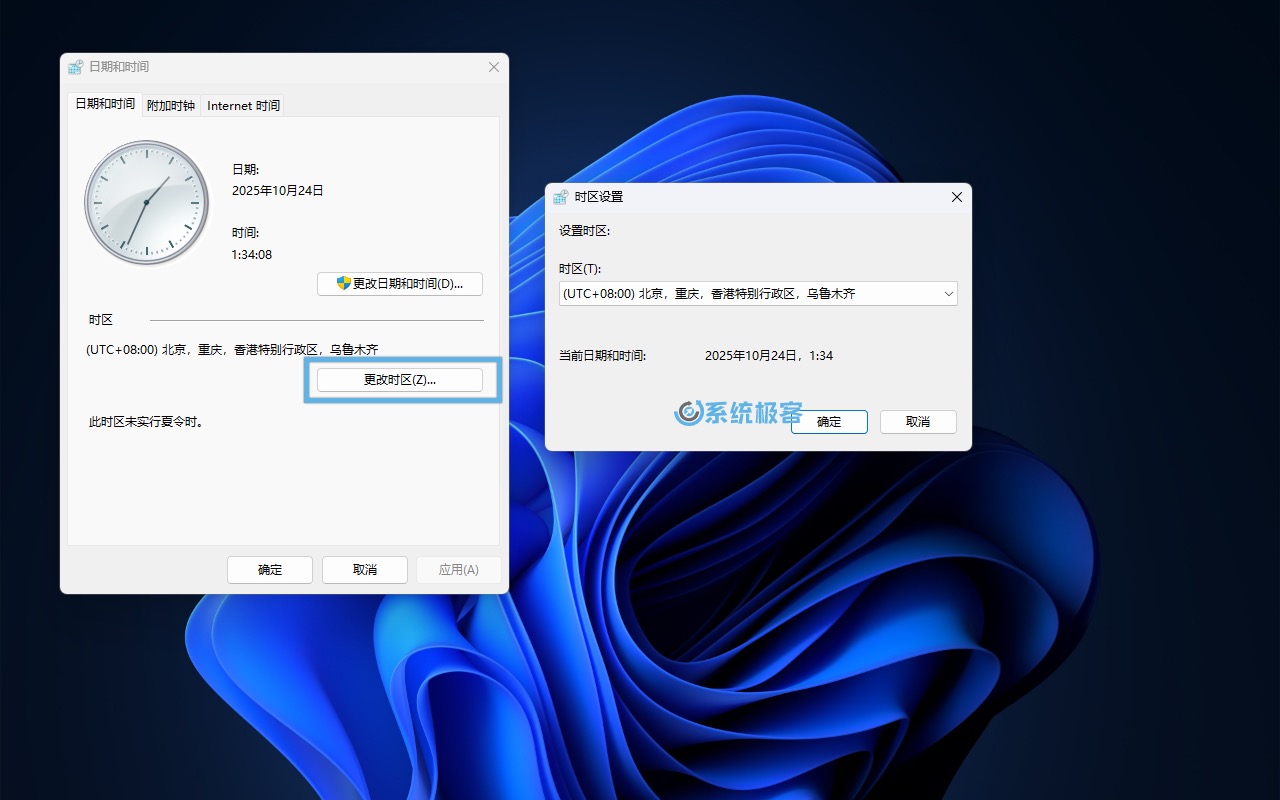
2.3 使用「命令提示符」更改时区
1右键点击「开始」菜单,选择「终端管理员」,以管理员权限打开 Windows 终端。
2按Ctrl + Shift + 2快捷键,切换到「命令提示符」窗口。
3执行以下命令以,查看当前的时区设置:
tzutil /g
4列出所有可用时区选项:
tzutil /l
5更改时区设置,例如设置为「中国标准时间」:
tzutil /s "China Standard Time"
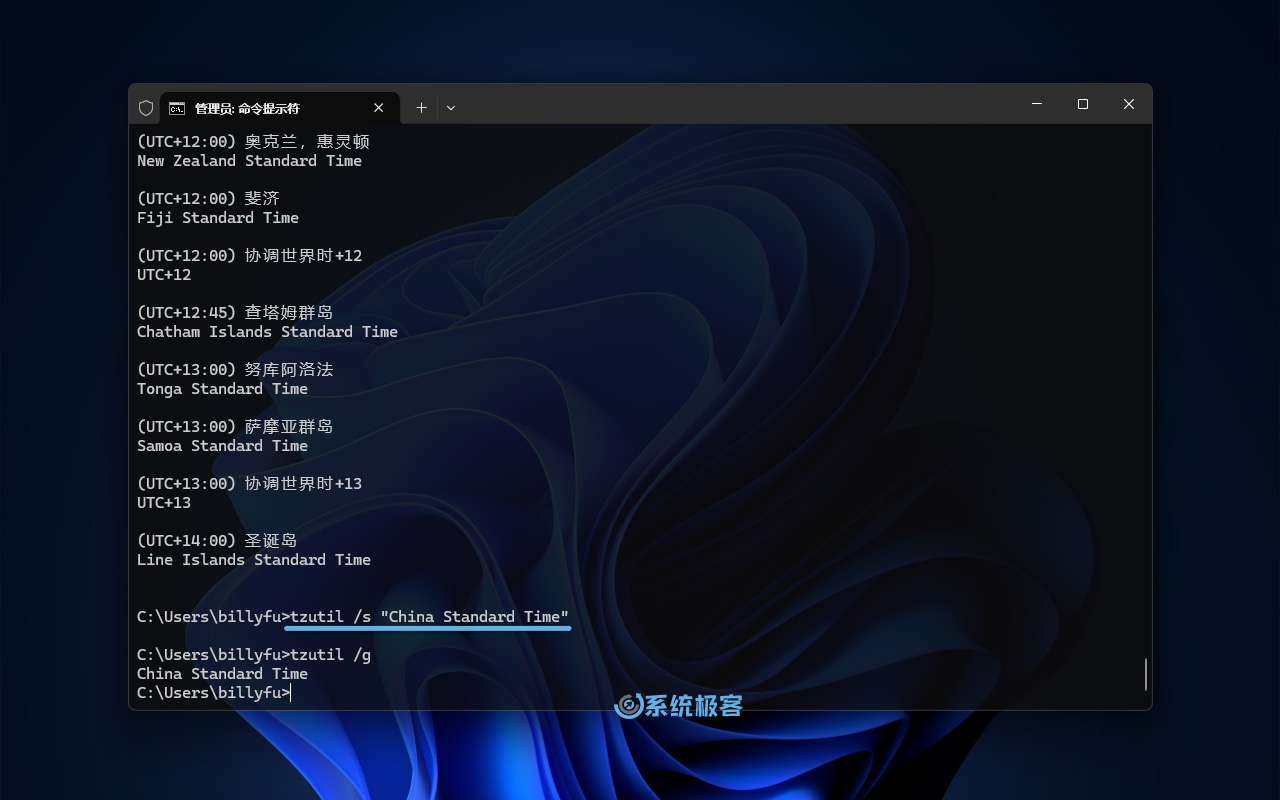
2.4 使用 PowerShell 调整时区
1右键点击「开始」菜单,选择「终端管理员」,以管理员权限打开 Windows 终端。
2按Ctrl + Shift + 1快捷键,切换到 Windows PowerShell 窗口。
3执行以下命令,查看当前时区设置:
Get-TimeZone
4查看所有可用时区选项:
Get-TimeZone -ListAvailable
5调整时区设置,例如「为中国标准时间」:
Set-TimeZone -Id "China Standard Time"
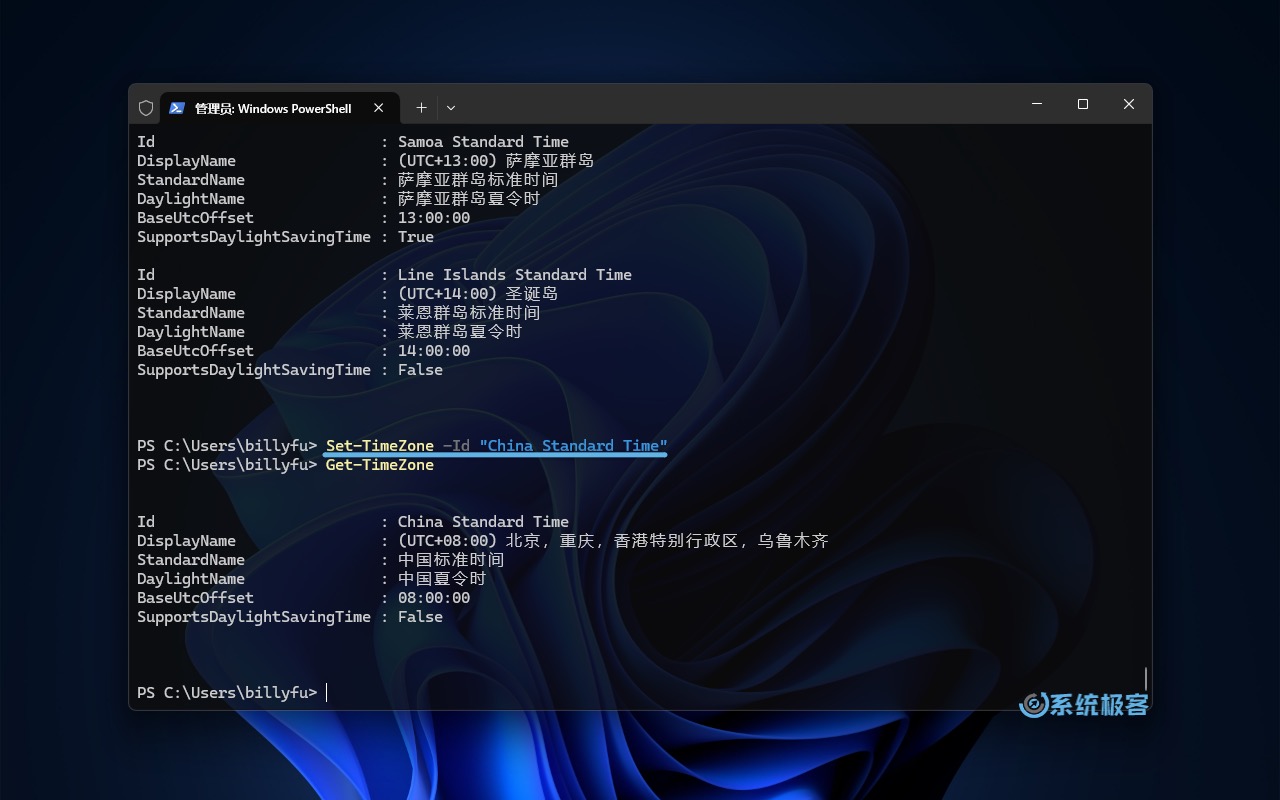
2.5 通过注册表指定时区
1按Windows + R快捷键打开「运行」对话框,输入regedit并回车,打开注册表编辑器。
2导航到以下路径:
HKEY_LOCAL_MACHINE\SYSTEM\CurrentControlSet\Control\TimeZoneInformation
3双击名为TimeZoneKeyName的「字符串值」,然后填入要指定的时区,例如「China Standard Time」。
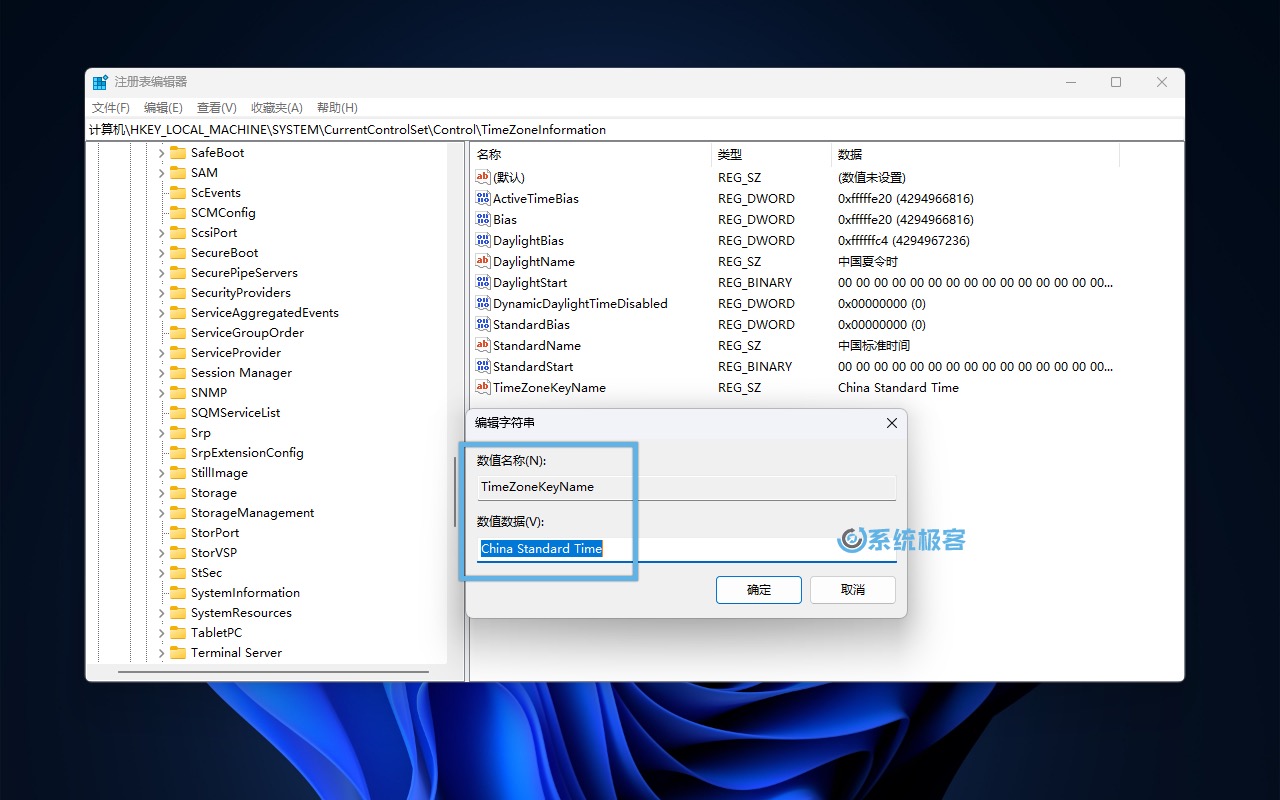
这里使用的「时区字符串值」可以通过前面提到的命令来查看。
03. Windows 如何应对全球时区变更?
全球各地的夏令时(DST)和时区政策并非一成不变。像中国这样幅员辽阔的国家,统一使用「北京时间」反而简化了系统的处理逻辑。地球每 15 度经度相差 1 小时,中国横跨东 5 区至东 9 区共 5 个时区,但全国却统一采用了东八区时间(UTC+8)。
小知识:「北京时间」是中国东八区的标准时间,以东经 120 度为基准。具体来说,是以陕西省渭南市蒲城县子午镇的「北京时间标志点」为基准制定的。虽然名字叫「北京时间」,但它并没有严格依据北京市的经度。
为了应对复杂的全球时区变动,微软有一个专门的团队,负责密切追踪各国政府发布的时区变更公告以及国际「时区数据库」(如 IANA Time Zone Database)的更新。
- 通常情况下,从获知变更到通过更新推送给用户,微软需要大约 8 周时间。这个周期确保了更新经过充分开发、验证和测试,并与 Windows 的常规更新节奏(如最新的累积更新 LCU)相结合,避免对用户造成不必要的干扰。
对于 IT 管理员而言,在得知时区变更时,应密切关注以下渠道来获取最新信息:
- DST 社区博客:微软会在博客定期更新时区变更的应对进展、修复补丁发布时间,以及临时指导方案。
时区虽小,影响却大。通过以上 5 种 Windows 11 时区设置方式,再配合微软对全球时区变更的及时响应,就能确保你的时间始终精准同步。掌握这些技巧,让跨时区协作从容不迫。













太感谢了